
Uso de la personalización
¿Ha experimentado alguna vez lo siguiente?
Configurar frecuentemente la misma combinación de ajustes
El equipo cuenta con una función de personalización que permite registrar los ajustes para cada usuario de inicio de sesión utilizando la gestión de autenticación personal. Por ejemplo, la pantalla inicial después de iniciar sesión puede configurarse como la pantalla de funciones básicas Archivos guardados.
La configuración personalizada puede también sincronizarse con otros equipos de Canon en la misma red y utilizarse en cualquier equipo.
La función de personalización permite mejorar la operabilidad y la seguridad, además de reducir los costes.
La configuración personalizada puede también sincronizarse con otros equipos de Canon en la misma red y utilizarse en cualquier equipo.
La función de personalización permite mejorar la operabilidad y la seguridad, además de reducir los costes.
 |
El usuario debe estar autorizado para usar la función de autenticación personal y así poder utilizar la personalización. Para obtener más información acerca de la autenticación personal, póngase en contacto con su administrador del dispositivo. Administrar usuarios Las opciones personalizadas de cada usuario pueden sincronizarse con otros equipos de Canon de la misma red y utilizarse en todos los equipos sincronizados. Sincronizar las opciones de varias impresoras multifunción Canon Para obtener más información acerca de los ajustes que se pueden personalizar, consulte Lista de elementos que se pueden personalizar. |
Personalización de la pantalla
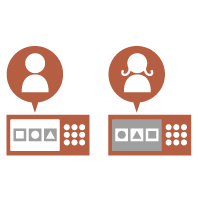 | 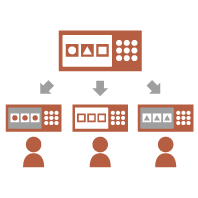 | 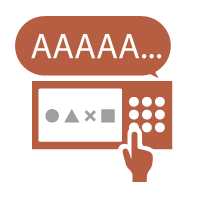 | ||
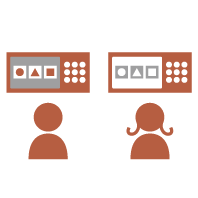 | ||||
Información de los ajustes
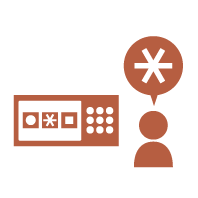 | 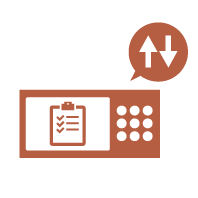 | 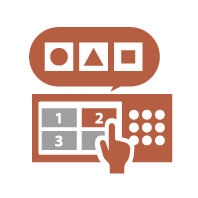 | ||
Personalización de la pantalla
Cambio del idioma de visualización para cada usuario (Cambio de idioma/teclado)
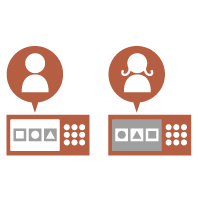 | El idioma de la pantalla también puede cambiarse según la preferencia de cada usuario de inicio de sesión. Por ejemplo, el equipo puede mostrar la pantalla en inglés para un usuario concreto y, a continuación, cambiar el idioma de la pantalla a francés cuando inicie sesión otro usuario. El diseño del teclado de la pantalla del panel táctil también puede cambiarse. |
Visualización de una pantalla de uso frecuente como la pantalla de inicio (Pantalla de inicio/restauración prefijada / Pantalla prefijada (Monitor de estado))
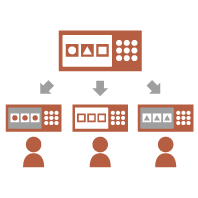 | Puede configurarse la pantalla mostrada tras iniciar sesión y después de que el equipo vuelva del modo de reposo. Por ejemplo, pueden configurarse como pantalla de inicio la pantalla de selección de destino para <Archivos guardados> y la pantalla <Monitor de estado> para comprobar el estado del trabajo. Una pantalla de registro/estado de trabajo utilizada con frecuencia puede registrarse como la pantalla predeterminada mostrada al pulsar <Monitor de estado>. |
Impedir la introducción reiterada del mismo carácter (Opciones de repetición del teclado)
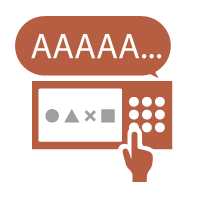 | Esta opción le permite ajustar el momento hasta que la entrada del mismo carácter se repite. Por ejemplo, si mantiene pulsada la tecla <a> durante un determinado periodo de tiempo, la letra "a" comienza a introducirse repetidamente. Los usuarios que desean trabajar despacio pueden evitarlo ajustando la velocidad de respuesta de la pantalla táctil. |
Mejora de la visibilidad de la pantalla (Visualización invertida (color)/Permitir ampliación de pantalla)
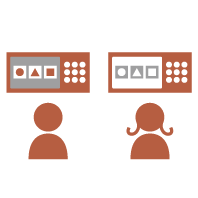 | La pantalla puede ampliarse o mostrarse con colores inversos. Por ejemplo, los colores de la pantalla pueden invertirse para facilitar la lectura a los usuarios que tengan problemas con los colores predeterminados. Algunas pantallas también pueden ampliarse o reducirse pellizcando con dos dedos hacia fuera o hacia dentro. |
Información de los ajustes
Especificación de ajustes frecuentes como valores predeterminados (Cambiar opciones prefijadas)
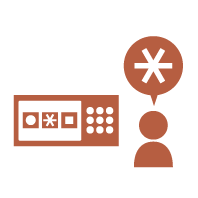 | Los ajustes de uso frecuente se pueden establecer de forma predeterminada para eliminar la necesidad de especificarlos cada vez que el usuario utiliza la máquina. <Cambiar opciones prefijadas> (Archivos guardados) |
Facilitar la visualización de la lista de trabajos (clasificación de la lista de trabajos)
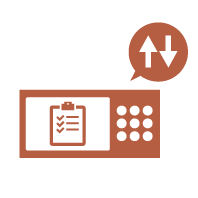 | La lista de trabajos se puede clasificar por nombre, fecha, etc. para facilitar la búsqueda del trabajo o documento deseado. El orden de clasificación se mantiene la próxima vez que el usuario inicie sesión. |
Activación de varios ajustes para que se establezcan como un solo botón (<Personales>/<Compartidos>)
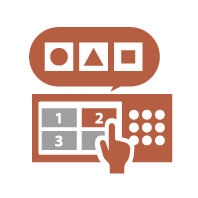 | Los botones <Personales> y los botones <Compartidos> pueden utilizarse para eliminar la necesidad de establecer la misma combinación de ajustes por separado .Al registrar los ajustes en un botón <Compartidos>, pueden ser utilizados cómodamente por otros usuarios. |